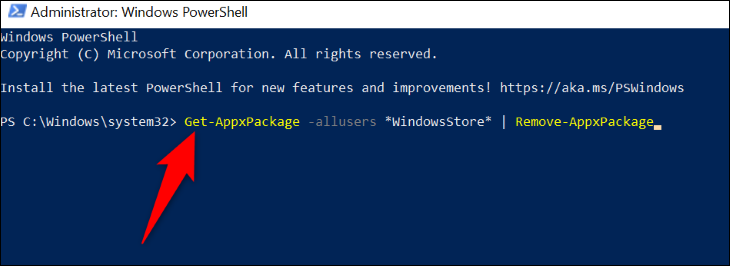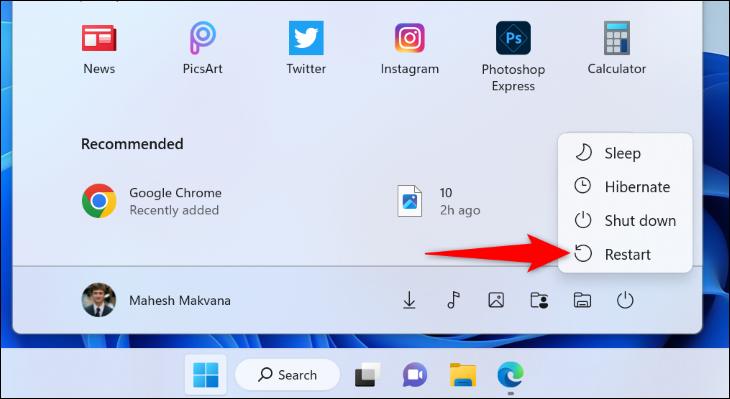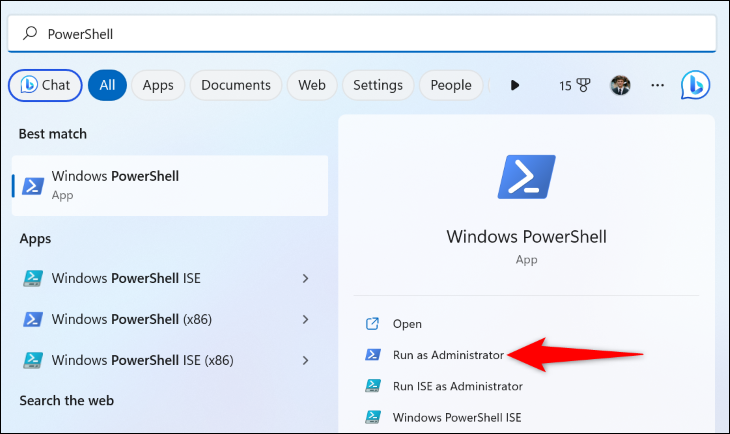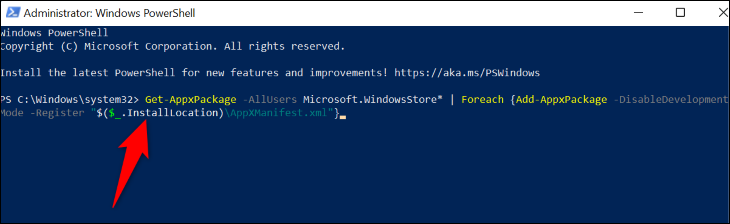په وینډوز 11 کې د مایکروسافټ سټور بیا نصبولو څرنګوالی
ایا د مایکروسافټ پلورنځی ستاسو په وینډوز 11 کمپیوټر کې سم کار نه کوي؟ تاسو کولی شئ د مایکروسافټ سټور سره نږدې هره مسله د دې غیر نصب او بیا نصبولو سره حل کړئ. دلته په سمه توګه دا څنګه کول دي.
ملاحظه: پدې پروسه کې د اصلي کڅوړو لرې کولو لپاره په پاور شیل کې د چلولو کمانډونه شامل دي ، نو یوازې د مایکروسافټ سټور بیا نصبولو ته پام وکړئ کله چې نور ټول اصلاحات ناکام شي. موږ تاسو ته هم وړاندیز کوو د سیسټم د بیا رغونې نقطه جوړه کړئ د پلورنځي لرې کولو دمخه که چیرې هرڅه غلط وي.
1 ګام: د وینډوز 11 څخه د مایکروسافټ سټور غیر نصب کړئ
د نورو ایپسونو برخلاف ، تاسو نشئ کولی د مایکروسافټ سټور لرې کړئ د ترتیباتو یا کنټرول پینل کارول . تاسو باید د کړکۍ څخه کمانډ چل کړئ پاور سیسټم د پلورنځي ایپ څخه د خلاصون لپاره.
د پیل کولو لپاره، د خپل کمپیوټر سټارټ مینو ته لاسرسی ومومئ او د "PowerShell" لټون وکړئ. په اپلیکیشن کې ښیې کلیک وکړئ او د مدیر په توګه چلول غوره کړئ.
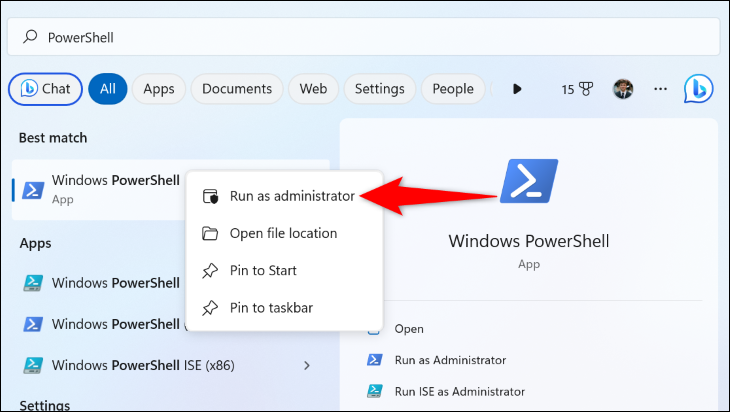
د کارن حساب کنټرول پرامپټ کې، هو غوره کړئ.
په PowerShell کړکۍ کې، لاندې کمانډ ټایپ کړئ او Enter ټک وکړئ:
Get-AppxPackage -allusers *WindowsStore* | لرې کړئ-AppxPackage
په دې مسله کې -allusersستاسو په کمپیوټر کې د ټولو کاروونکو لپاره د پلورنځي لرې کولو معنی لري ، WindowsStoreاو د مایکروسافټ پلورنځي ته اشاره کوي، Remove-AppxPackage او برخه PowerShell ته وايي چې د سټور ایپ لرې کړي.
کله چې کمانډ چلول پای ته ورسیږي، پاور شیل بند کړئ. وروسته لدې ، خپل کمپیوټر بیا پیل کړئ د سټارټ مینو په خلاصولو سره ، د بریښنا آیکون باندې کلیک وکړئ او بیا پیل کول غوره کړئ.
2 ګام: په وینډوز 11 کې د مایکروسافټ سټور بیا نصب کړئ
په خپل کمپیوټر کې د مایکروسافټ سټور په بشپړ ډول بیا تازه کولو لپاره ، په پاور شیل کې په لاندې ډول کمانډ چل کړئ.
د سټارټ مینو پرانیزئ، د پاور شیل لټون وکړئ، او د مدیر په توګه چلول کلیک وکړئ. د کارن حساب کنټرول پرامپټ کې، هو کلیک وکړئ.
په PowerShell کې، لاندې کمانډ ولیکئ او Enter ټک وکړئ:
Get-AppxPackage-AllUsers Microsoft. WindowsStore* | Foreach {Add-AppxPackage -DisableDevelopmentMode - راجستر "$($_.InstallLocation)\AppXManifest.xml"}
په دې مسله کې -allusersدا ستاسو په سیسټم کې د ټولو کاروونکو لپاره پلورنځی نصبوي Microsoft.WindowsStoreدا د مایکروسافټ سټور ایپ ته اشاره کوي.
د کمانډ اجرا کولو وروسته، خپل کمپیوټر بیا پیل کړئ. تاسو اوس په خپل کمپیوټر کې د مایکروسافټ سټور تازه کاپي لرئ. خوند واخلئ!